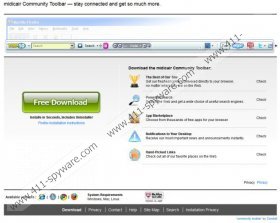Guide de suppression de Midicair Toolbar
Le controversé Midicair Toolbar est un plugin disponible pour Internet Explorer, Mozilla Firefox, Google Chrome et les utilisateurs de Safari. L'application est souvent considéré comme pour être malveillant et dangereux pour la sécurité virtuelle ; Cependant, nos chercheurs ont découvert que les applications intégrées ainsi que la barre d'outils sont beaucoup plus méfiant et clandestines. Malgré tout, le programme est très transparent avec les autres programmes qu'elle offre. S'il vous plaît soyez prudent lors de l'installation du plugin de midicair.greattoolbars.com car il s'agit de votre seule chance de choisir et de rejeter le logiciel secondaire. Bien sûr, si vous êtes déjà passé ce processus et que vous souhaitez supprimer tous les programmes indésirables, vous avez une option pour se débarrasser d'eux. Cet article explique comment supprimer Midicair Toolbar et les programmes associés à elle.
TuneUp Utilities 2013 et valeur Apps sont deux des programmes suspects qui sont livrés avec la barre d'outils. Notez que vous pouvez supprimer ces programmes à tout moment. Même si les applications sont assez douteuses, votre attention doit se concentrer sur les outils de recherche Conduit. Vous avez découvert que la page d'accueil a été changée pour search.conduit.com ? Ensuite, le fournisseur de recherche par défaut doit être défini pour la recherche sur le Web personnalisé Midicair. Ces outils de recherche sont introduits par un Conduit, et qu'ils peuvent être regroupés avec la Barre d'outils Softonic-Eng, Travelocity Toolbar, Barre d'outils de DVDVideoSoft, Hotspot Shield Toolbar et autres plugins navigateur bien connu. Comme le montre la recherche, ces moteurs de recherche ne sont pas fiables parce qu'ils sont pris en charge par la publicité. Cela signifie que chaque fois que vous essayez de naviguer sur le web vous serez présenté avec des liens vers des sites qui n'ont aucune information pertinente. Bien sûr, certains d'entre eux pourraient sembler utile ; Cependant, c'est comment des annonceurs tiers peuvent vous inciter à consulter des sites Web non fiables.
Midicair Toolbar et les outils de recherche conduits ne sont pas les plugins que vous devriez faire confiance. En fait, il est recommandé que vous remplacez les outils de recherche peu fiables et supprimez la barre d'outils douteuse. Étant donné que les applications ne sont pas critique malveillantes, vous pouvez les supprimer en utilisant les instructions de suppression manuelle ci-dessous. Une fois que vous avez terminé la tâche nous vous recommandons vivement d'installer le logiciel de détection et de suppression de spyware authentique. C'est la seule manière de maintenir le système protégé contre les brèches de sécurité malveillants.
Supprimer du PC:
Supprimer de Windows 8 :
- Droit -cliquez sur l'interface utilisateur de Metro écran de démarrage, sélectionnez toutes lesapplications, ouvrez lepanneau de contrôleet cliquez sur désinstaller un programme.
- Recherchez l'application que vous souhaitez supprimer, droite-cliquez sur elle et puis sélectionnez désinstaller.
Suppression de Windows Vista et Windows 7 :
- Ouvrez le menu Démarrer , cliquez sur Control Panel , puis sélectionnez désinstaller un programme.
- Droit -cliquez sur le programme souhaité a été supprimé de l'ordinateur et sélectionnez désinstaller.
Suppression de Windows XP :
- Déplacer vers la gauche de la barre des tâches, cliquez sur Démarrer, sélectionnez Control Panel et double-cliquez sur Ajout / suppression de programmes.
- Cliquez sur l'application que vous souhaitez supprimer, puis sélectionnez supprimer.
Supprimer des navigateurs
Supprimer Google Chrome :
- Ouvrez le navigateur, simultanément, appuyez sur Alt + F puis sélectionnez paramètres.
- Sous au démarrage marque ouvert une page spécifique ou un ensemble de pages , puis cliquez sur définir les pages.
- Changer /supprimer l'URL affichée et cliquez sur OK.
- Se déplacer à l'apparence et marquer Afficher le bouton Accueil.
- Cliquez sur modifier et répétez l'étape 4.
- Sous Rechercher, cliquez sur gérer les moteurs de recherche.
- Localiser l'URL du fournisseur indésirable et cliquez sur X pour supprimer. Cliquez sur OK.
Supprimer Mozilla Firefox :
- Lancer le navigateur, appuyez sur Alt + T , puis sélectionnez Options.
- Cliquez sur l'onglet général , supprimer/modifier la Page d'accueil et cliquez sur OK.
- Localisez la zone de recherche sur le côté droit de la page et cliquez sur l' icône de fournisseur de recherche.
- Sélectionnez gérer les moteurs de recherche.
- Supprimer l'indésirable recherche fournisseur, puis cliquez sur OK.
Supprimez Internet Explorer :
- Appuyez sur Alt + T, sélectionnez gérerAdd- ons et cliquez sur Rechercherlesfournisseurs.
- Supprimer le fournisseur de recherche non désirée dans la liste puis cliquez sur fermer.
- Appuyez de nouveau sur Alt + T puis sélectionnez Internet Options.
- Cliquez sur l'onglet général , /change de supprimerla Page d'accueil, puis cliquez sur OK.
Copies d'écran de Midicair Toolbar: